2、创建完毕,然后注销系统,并以新用户登录,看右键新建文件平面卡死的问题是否得以处理;
办法二:配置文件夹选项;
1、你们可以在win7中随便打开一个文件夹,然后点击上面的“查看”菜单
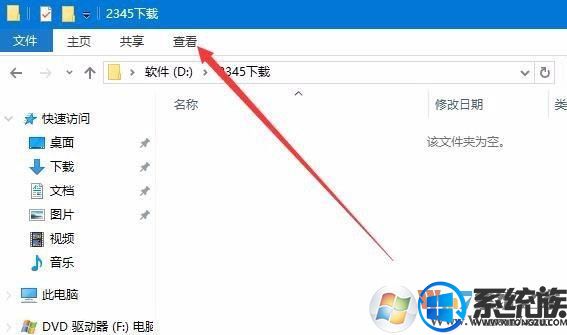
2、在弹出的下拉菜单中选择“选项”按钮
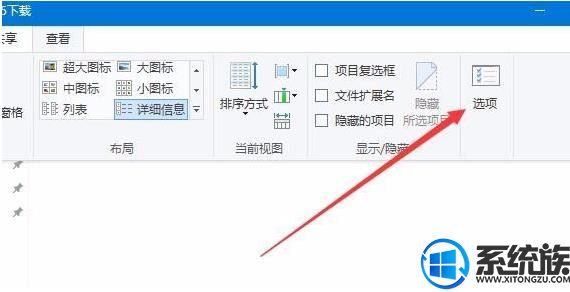
3、在打开的win7文件夹选项窗口中,你们点击“查看”标签
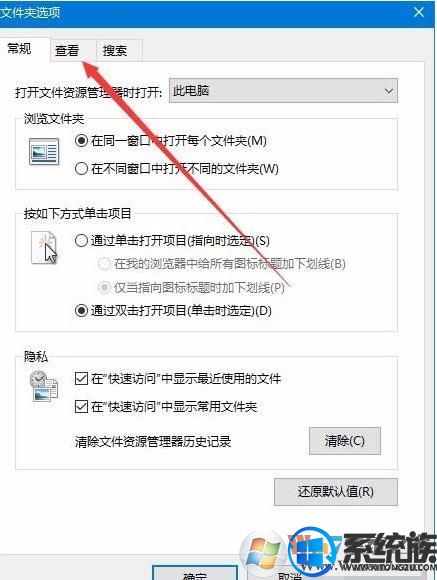
4、在打开的查看页面中,你们找到“高级配置”框中的“始终显示图标,从不显示缩略图”一项,并勾选前面的复选框
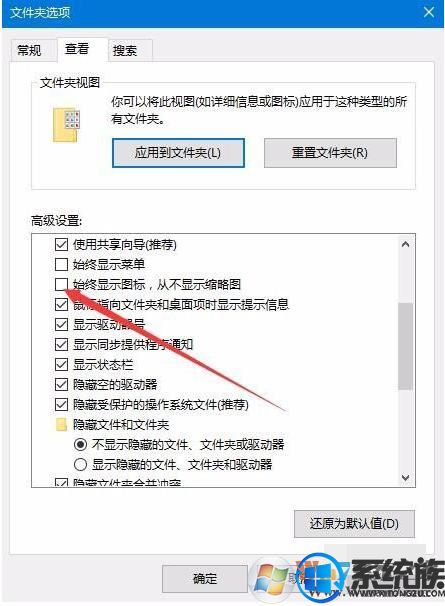
5、接着再选中下面的“在单独的进程中打开文件夹窗口”前的复选框
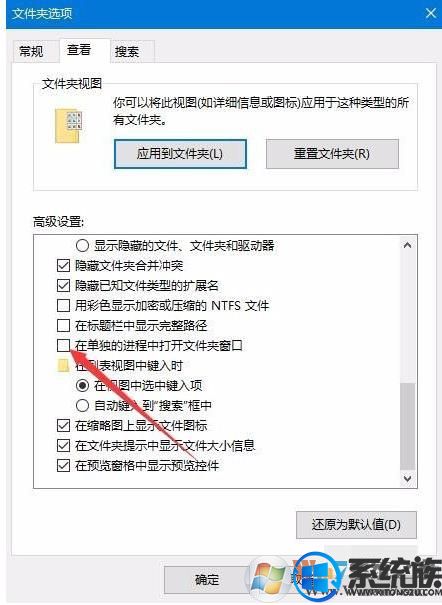
6、然后你们再右键点击打开后假死的文件夹,然后选择属性菜单项
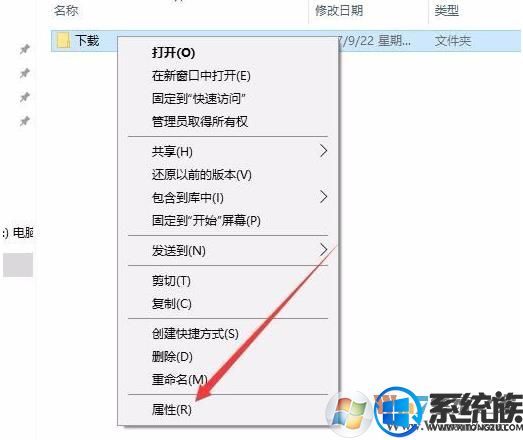
7、在打开的文件夹属性窗口中,你们点击“高级”按钮
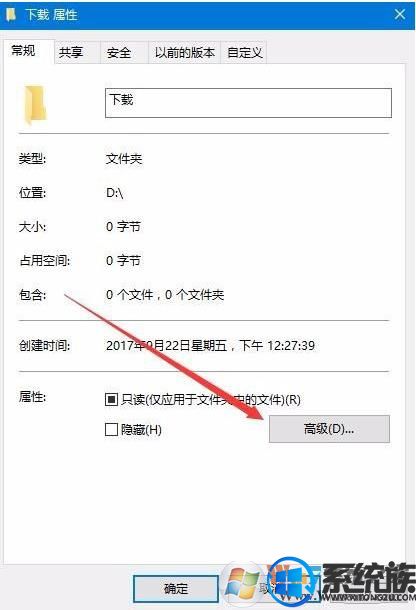
8、在打开的高级属性窗口中,你们取消“除了文件属性外,还允许索引此文件夹中的文件的内容”前的复选框,最后点击确定按钮,重新启动电脑后,可以发现假死现象没有了。

办法三:重置文件历史记录
首先进入文件资源管理器,进入「文件 - 更改文件夹和搜索选项」。
在「文件夹选项 - 隐私」中有一个「清除文件资源管理器历史记录」,点击「清除」。电脑会稍卡一下,不会出现任何提示。但是问题已经处理了。
重新打开文件资源管理器,测试点击上方的「新建文件夹」图标,就可以正常使用新建功能了。
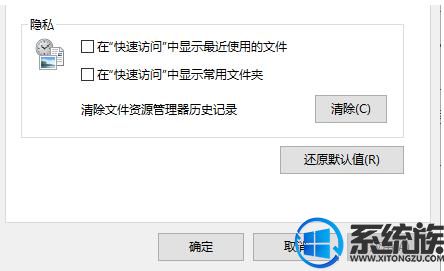
清除记录
办法四:在单独进程中打开
如果这个办法未能处理问题,您还可以在「文件夹选项 - 查看 - 高级配置」中找到「在单独的进程中打开文件夹窗口」,勾选后退出文件夹。
当您首次打开某个有大量图片、视频的文件夹时会加载缩略图,简单导致文件夹假死,导致多个窗口同时假死。勾选这个选项后,可以让每个窗口都拥有独自的进程。这个选项原本是为此而设计的,却也能很神奇地处理「新建文件夹」无效的问题。
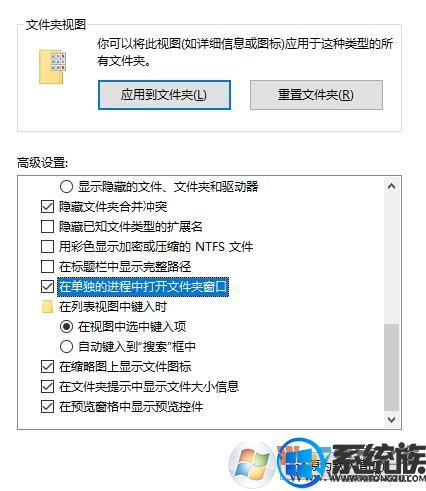
勾选「在单独的进程中打开」
上述内容便是共享的四个办法帮您处理win7系统新建文件夹出现卡死的情况,在win7系统中遇到类似情况的用户可参考上述内容来处理,但愿上述内容的共享对win7系统用户们有所协助。
 系统之家Windows10 32位 精简装机版 2021.012020-12-15
系统之家Windows10 32位 精简装机版 2021.012020-12-15
 深度技术最新64位win7快速极简版v2022.042022-03-12
深度技术最新64位win7快速极简版v2022.042022-03-12
 系统之家WinXP 优化装机版 2020.062020-06-02
系统之家WinXP 优化装机版 2020.062020-06-02
 萝卜家园Win7 内部装机版32位 2020.092020-08-16
萝卜家园Win7 内部装机版32位 2020.092020-08-16
 番茄花园Win7 正式装机版64位 2019.122019-11-19
番茄花园Win7 正式装机版64位 2019.122019-11-19
 番茄花园Ghost Win10 32位 体验装机版 2021.082021-07-17
番茄花园Ghost Win10 32位 体验装机版 2021.082021-07-17
 雨林木风 Ghost Win7 64位纯净版 v2019.052019-05-04
雨林木风 Ghost Win7 64位纯净版 v2019.052019-05-04
 电脑公司 Ghost Win7 64位 装机版 v2019.092019-08-19
电脑公司 Ghost Win7 64位 装机版 v2019.092019-08-19
栏目推荐: 风雨木林装机管家 装机版机大师 黑云重装系统 萝卜家园u盘装系统 好用重装系统 金山官网 小米一键重装系统 秋叶一键重装系统
专题推荐: 番茄家园win8系统下载 乡巴佬系统 系统之家win8系统下载 索尼win10系统下载 三星装机助手 速骑士u盘装系统
本站资源均收集于互联网,如果有侵犯您权利的资源,请来信告知,我们将及时撒销相应资源!
Copyright @ 2022 pc系统下载版权所有 闽ICP备15013096号-1